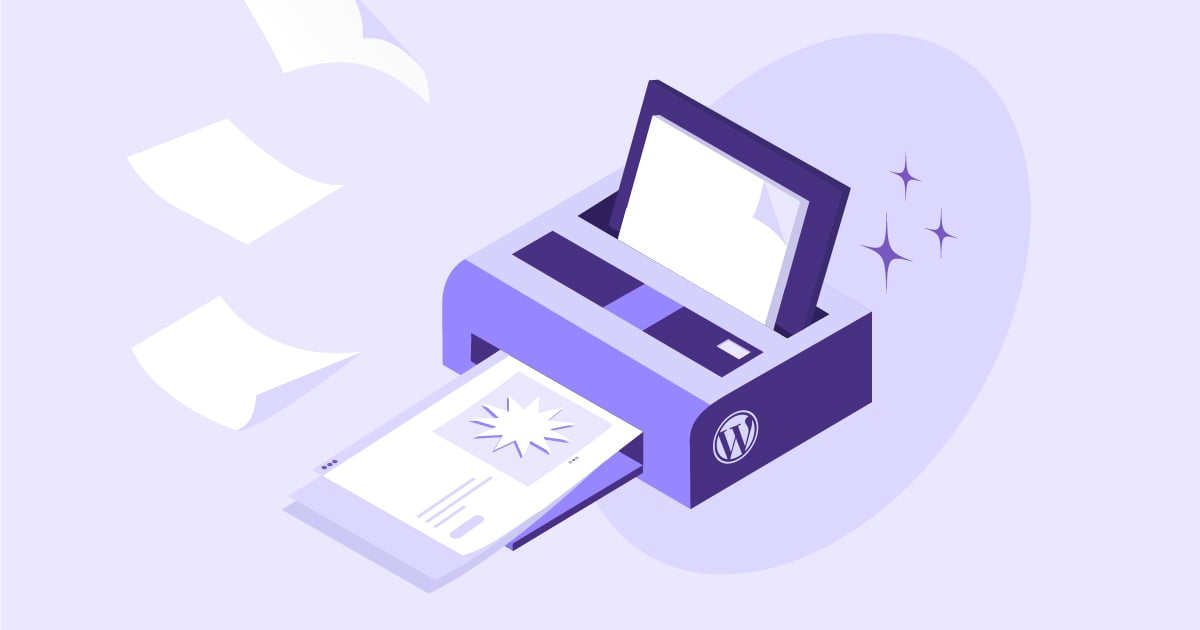Inhoudsopgave
Op zoek naar een manier om een WordPress-pagina, -bericht of ander type content te dupliceren?
Het gemakkelijk kunnen dupliceren van WordPress-content kan handig zijn in allerlei situaties, van het in bulk maken van vergelijkbare content tot het updaten van oudere content of het aanpassen van een ontwerp en meer.
In veel gevallen gaat het echter om meer dan alleen tekst kopiëren en plakken tussen verschillende pagina’s. Naast de content die je hebt gemaakt, wil je misschien ook het ontwerp en de instellingen van het bericht behouden, zoals categorieën, tags, auteur, custom fields en andere metadata.
In dit bericht geven we je een uitgebreide gids over hoe je een WordPress-pagina, -bericht en meer volledig kunt dupliceren met 100% gratis oplossingen.
Aan het einde kun je alle content op je site dupliceren met een druk op de knop – laten we beginnen.
Inhoudsopgave
Hoe je een bericht of pagina in WordPress dupliceert: Drie methodes
Er zijn drie hoofdmethodes die je kunt gebruiken om een WordPress-pagina, -bericht of ander custom post type te dupliceren:
- Plugin – de makkelijkste manier om een bericht of pagina te dupliceren is door een van de vele speciale plugins te gebruiken (de meeste zijn gratis).
- Editor – afhankelijk van hoe grondig je de content wilt dupliceren, kun je misschien alleen de editor gebruiken als je alleen om het dupliceren van de content en het ontwerp geeft.
- Handmatige code – voor de doe-het-zelvers kun je gewoon wat aangepaste code toevoegen aan het functions.php-bestand van je child theme.
We zullen alle drie de methodes behandelen – laten we ze doornemen…
Hoe je een WordPress-pagina dupliceert met een plugin
Er zijn veel plugins die het gemakkelijk maken om berichten, pagina’s of andere content op je site te dupliceren.
Als je en WooCommerce-winkel hebt, heeft WooCommerce een ingebouwde functie om producten te dupliceren – daarover zo meer. En zo niet, dan vind je veel gratis plugins op WordPress.org, waaronder de volgende:
Naast WooCommerce laten we je zien hoe het werkt met twee van de gratis plugins uit de bovenstaande lijst:
- Yoast Duplicate Post omdat het heel makkelijk te gebruiken is en een unieke “Herschrijven & Opnieuw publiceren”-functie heeft die geweldig is voor het updaten van bestaande content.
- Ik ga voor Duplicate Post omdat je daarmee op sommige gebieden meer controle hebt.
Beide plugins zijn gratis en we hebben ze allebei getest om er zeker van te zijn dat ze werken met zowel Elementor-designs als content gemaakt met de standaard WordPress-editor. We denken dat al die andere plugins hierboven ook wel met Elementor zullen werken, maar we hebben ze niet specifiek getest.
Yoast Duplicate Post
Laten we eerst eens kijken naar Yoast Duplicate Post. Deze plugin is top als je gewoon snel en makkelijk berichten, pagina’s of andere aangepaste berichttypes wilt dupliceren.
Naast het klonen van content heeft het ook een unieke Herschrijven Opnieuw publiceren-functie die je helpt bij het updaten van bestaande content. Eigenlijk laat deze functie je de content dupliceren om wijzigingen aan te brengen en dan de gedupliceerde versie weer ‘samenvoegen’ met de originele versie wanneer je de wijzigingen live wilt zetten.
Om te beginnen, installeer en activeer je de gratis Yoast Duplicate Post plugin van WordPress.org.
Nu heb je een paar verschillende manieren om content te dupliceren.
Eerst kun je naar de hoofdlijst van Berichten of Pagina’s gaan. Als je over een item in de lijst zweeft, zie je drie opties:
- Klonen – dupliceert de content en houdt je browsertabblad in de berichten/paginalijst.
- Nieuw concept – dupliceert de content en opent de editor voor de gedupliceerde content zodat je meteen aan de slag kunt.
- Herschrijven en opnieuw publiceren – dit is een handige functie voor het updaten van oude content, zoals we hierboven bespraken. Het belangrijkste verschil is dat je hiermee de content weer kunt samenvoegen met het originele bericht als je klaar bent.
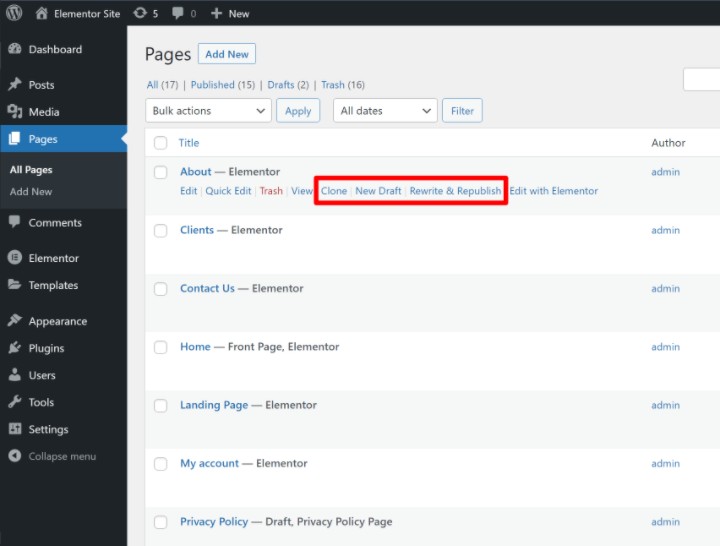
De simpelste aanpak is om gewoon op Klonen te klikken. Dan zie je een nieuwe concept-vermelding voor de gedupliceerde content in de lijst verschijnen. De plugin markeert het met een “Aanpassingsconcept”-melding om je te laten weten dat het de gedupliceerde versie is:
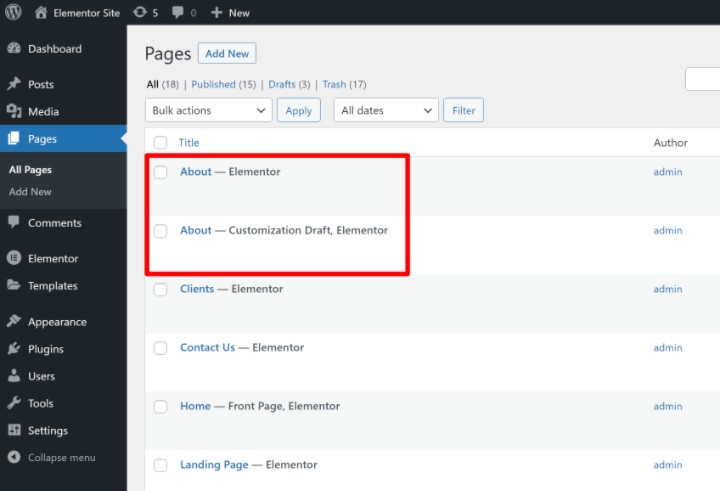
Ten tweede kun je ook content dupliceren vanuit de WordPress-editor. Je vindt deze opties in het Status zichtbaarheid-gedeelte van de Bericht/Pagina-zijbalk:
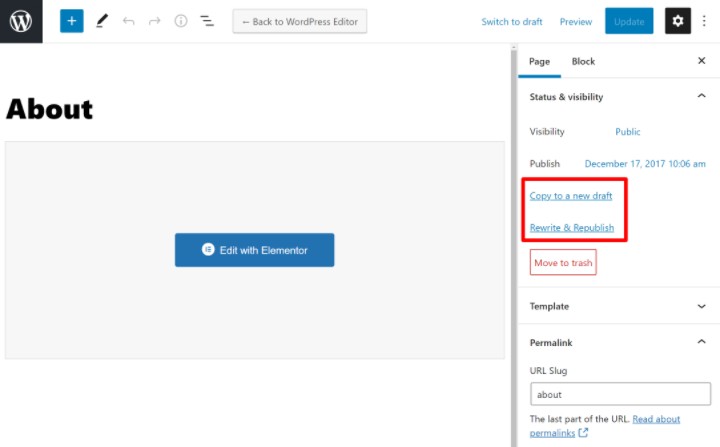
Tot slot kun je ook meerdere berichten of pagina’s tegelijk dupliceren door de plugin-opties in het bulk acties-dropdown menu van de Berichten of Pagina’s-lijst te gebruiken:
- Gebruik het selectievakje om alle berichten of pagina’s te selecteren die je wilt dupliceren.
- Kies de duplicatiemethode uit het dropdown menu – Klonen of Herschrijven opnieuw publiceren.
- Klik op Toepassen.
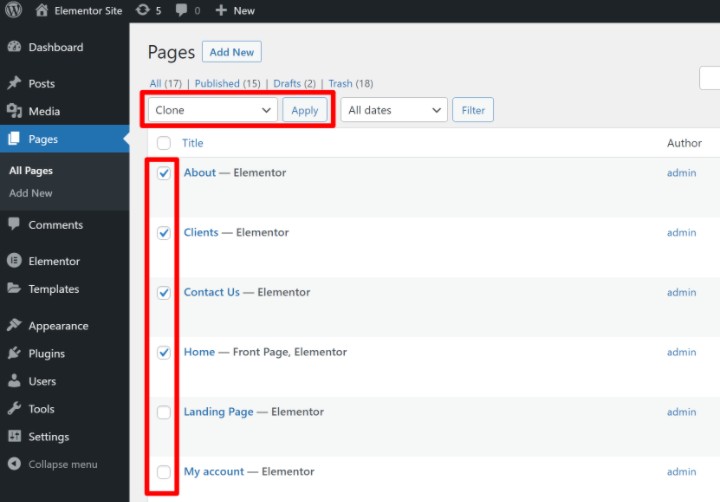
Als je het gedrag van de plugin wilt aanpassen, ga je naar Instellingen → Duplicate Post. In dit gebied kun je:
- Kiezen welke content je wilt dupliceren.
- Een aangepast voorvoegsel of achtervoegsel toevoegen aan de titel van de gedupliceerde content.
- Kiezen hoe je gedupliceerde content in het menu wilt ordenen.
- Selecteren welke berichttypen in aanmerking komen voor duplicatie.
- Kiezen welke gebruikersrollen de mogelijkheid hebben om content te dupliceren.
- Aanpassen waar de dupliceer-post-links/knoppen worden weergegeven.
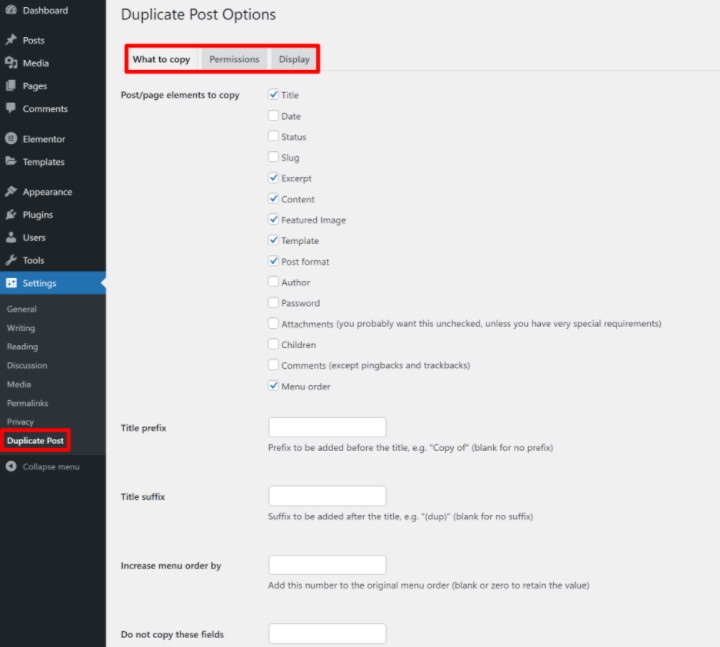
Duplicate Post
Duplicate Post dient hetzelfde basisdoel als Yoast Duplicate Post, namelijk het makkelijk en snel dupliceren van een bericht of pagina.
Een paar voordelen van deze plugin ten opzichte van Yoast Duplicate Post zijn dat het:
- Je een bericht/pagina meerdere keren laat dupliceren met één klik. Je kunt bijvoorbeeld aangeven dat je vier dubbele kopieën wilt maken.
- Je iets meer controle geeft over welke content je tussen berichten dupliceert.
- Een functie heeft om je site te scannen op dubbele content, wat handig is om snel duplicaten te vinden.
- Je content laat kopiëren tussen verschillende WordPress multisite netwerksites, inclusief die op een subdomein (hoewel deze functie de premium plugin van $19,98 vereist).
- Je een optie geeft om berichten om te zetten naar pagina’s en vice versa (vereist ook de premium versie).
Als je die functies niet nodig hebt, raden we aan om bij Yoast Duplicate Post te blijven, omdat het populairder is en de klus klaart. Maar als je die functies wel wilt, is dit een andere goede optie om te overwegen.
Om te beginnen, installeer en activeer de gratis Duplicate Post plugin van WordPress.org. Zodra je ‘m activeert, begint ie meteen te werken.
Ga naar de Berichten/Pagina’s lijst en hover over het stuk content dat je wil kopiëren. Je ziet dan een nieuwe optie om te Kopiëren. Als je daar overheen hovert, krijg je extra instellingen om te kiezen hoeveel kopieën je wil maken en welke instellingen je wil gebruiken (daar hebben we het zo over):
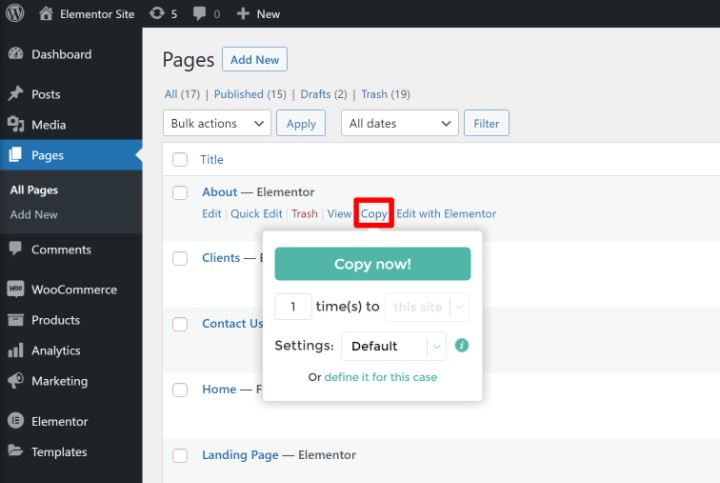
Net als bij Yoast Duplicate Post kun je ook de checkboxes en bulk acties dropdown gebruiken om meerdere berichten tegelijk te kopiëren.
Om de plugin-instellingen aan te passen, ga je naar het nieuwe Copy Delete Posts tabblad in je WordPress dashboard. Hier kun je alle instellingen configureren, waaronder:
- Welke content je wil kopiëren.
- Wie content mag kopiëren.
- Voor welke custom post types je kopiëren wil inschakelen.
- Enz.
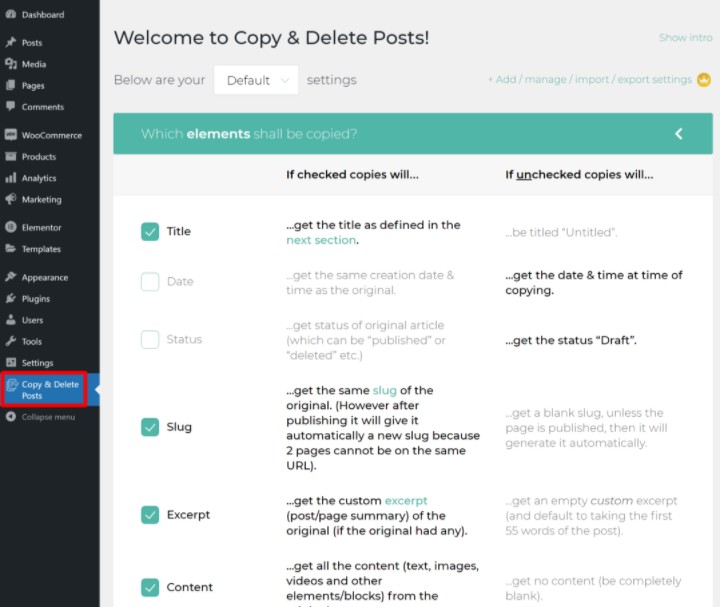
Een tof ding is dat je meerdere instellingsprofielen kunt maken en kunt kiezen welke configuratie je wil gebruiken als je content kopieert.
Als je helemaal naar beneden scrolt in het instellingengebied, vind je ook de functie om te scannen naar dubbele content op je site:
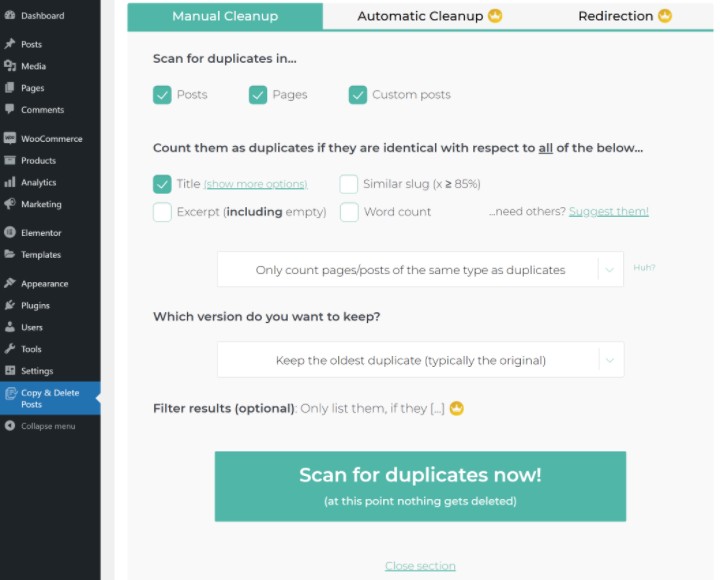
Nogmaals, als je gewoon een simpele manier wil om content te kopiëren, raden we aan om bij de Yoast Duplicate Post plugin te blijven. Maar als een van deze features je aanspreekt, werkt Duplicate Post ook prima.
WooCommerce
Als je WooCommerce gebruikt om een e-commerce winkel te maken, heeft WooCommerce een ingebouwde functie om producten te kopiëren – geen aparte plugin nodig.
Om een product te kopiëren, ga je naar het Producten gebied in je dashboard. Hover dan over het product dat je wil kopiëren en klik op Dupliceren:
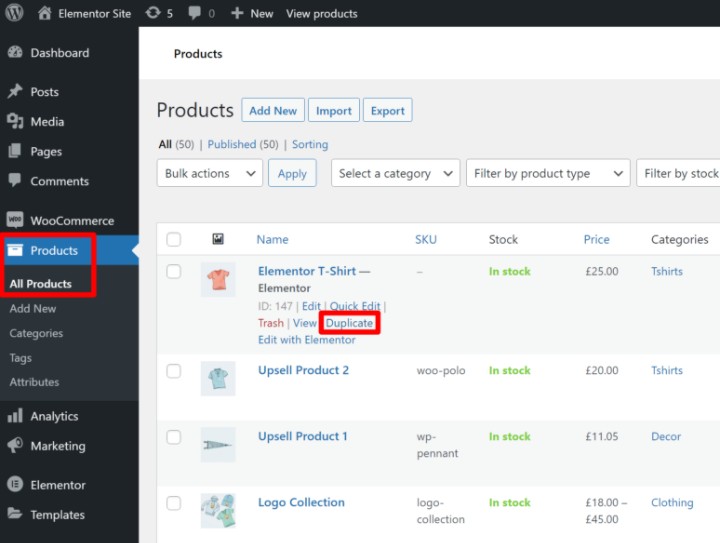
Je kunt een product ook kopiëren vanuit de producteditor door op Kopiëren naar nieuw concept te klikken onder de Publiceren instellingen:
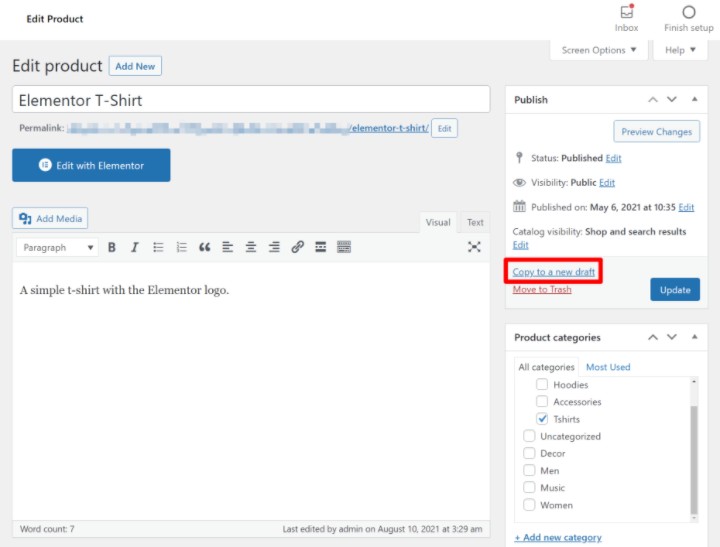
Let op – deze opties verschijnen alleen bij producten. Als je berichten en pagina’s wil kopiëren, moet je een van de plugins hierboven installeren.
Hoe Je Een WordPress Pagina Kopieert Met De Editor
Als je vooral geïnteresseerd bent in het kopiëren van de inhoud/design van een bericht of pagina, kun je misschien zonder plugin toe dankzij enkele ingebouwde editorfuncties.
In dit deel laten we je zien hoe je snel een design kopieert dat je hebt gemaakt met de native blok editor (Gutenberg) of Elementor.
Het is belangrijk om op te merken dat beide methoden alleen de inhoud en het design kopiëren – je moet belangrijke metadata, zoals de titel, categorieën, tags, aangepaste velden, etc. handmatig opnieuw maken.
Blok Editor (Gutenberg)
Om snel de inhoud van de blok editor te kopiëren, begin je met het openen van de editor voor het bericht of de pagina die je wil kopiëren.
Klik op het drie puntjes icoontje rechtsboven om het menu uit te klappen. Kies dan de optie om Alle inhoud te kopiëren:
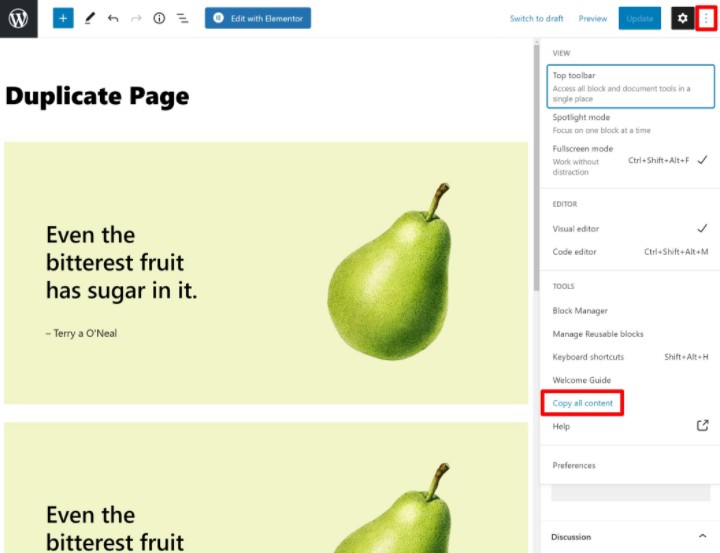
Maak nu een nieuw bericht of pagina aan. Klik dan in de editor en plak de inhoud. Je kunt ofwel:
- Een sneltoets gebruiken zoals Ctrl + V of Cmd + V.
- Rechtermuisknop klikken en plakken kiezen.
Je zou een exacte kopie van de originele inhoud in de editor moeten zien. Je moet er wel voor zorgen dat je handmatig de titel, categorieën, tags, etc. toevoegt.
Elementor
Let op – je kunt pagina’s of berichten gemaakt met Elementor kopiëren met de plugins die we hierboven hebben genoemd. Maar als je vooral geïnteresseerd bent in het kopiëren van het design van een Elementor bericht/pagina (in plaats van de andere metadata zoals auteur en categorieën), kun je dat doen met Elementor’s templatesysteem.
We hebben een gids over hoe je een Elementor pagina kopieert, maar hier is het basisidee.
Eerst kun je je design opslaan als een template vanuit de Elementor editor interface:
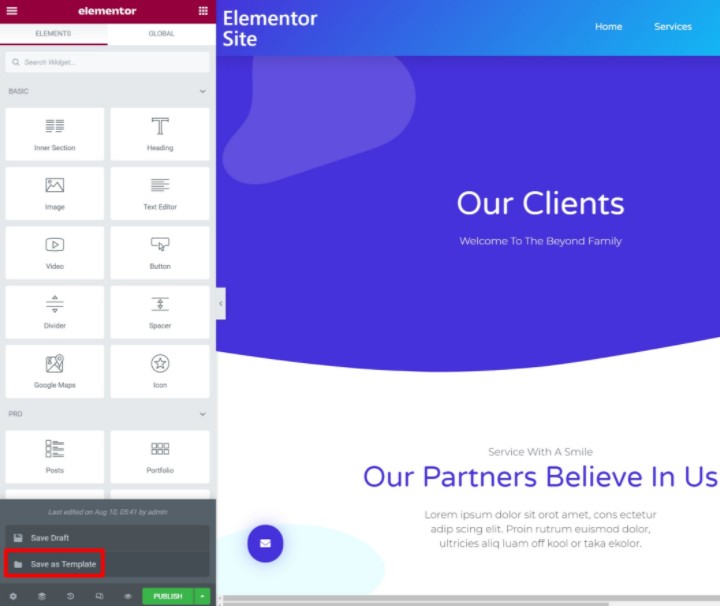
Daarna kun je een nieuw bericht of pagina maken en de template invoegen vanuit de Elementor templatebibliotheek.
Als je meer dan één pagina wil kopiëren, kun je ook Elementor’s website kits functie gebruiken om complete website designs te exporteren/importeren.
De Elementor import/export functie laat je toe om je eigen creaties te importeren en in een mum van tijd een nieuwe website te maken. Maak gewoon een blauwdruk die je voor meerdere projecten kunt gebruiken, of hergebruik je favoriete webdesign. Exporteer daarna de hele website en pas ‘m toe op je andere projecten.
Je kunt je eigen creatie gebruiken of kiezen uit onze bibliotheek met door designers gemaakte website kits. Pas ‘m gewoon toe op je website, voeg content toe, en maak ‘m helemaal van jou.
Beeldoptimalisatie voor Efficiënt Dupliceren
Bij het dupliceren van WordPress pagina’s of berichten kunnen grote mediabestanden je proces vertragen. Het gebruik van een beeldoptimalisator plugin om afbeeldingen te comprimeren zorgt ervoor dat je gedupliceerde pagina’s sneller laden en minder opslag verbruiken. Dit versnelt niet alleen het duplicatieproces, maar verbetert ook de algehele siteprestaties, vooral bij pagina’s met veel afbeeldingen. Of je nu content dupliceert voor testen of replicatie, geoptimaliseerde afbeeldingen kunnen je workflow soepeler en efficiënter maken.
Hoe Je Een WordPress Pagina Handmatig Dupliceert Met Code
Als je liever de doe-het-zelf (DIY) aanpak verkiest, kun je ook je eigen duplicatiefunctie maken met wat aangepaste code. Deze methode biedt geen voordeel boven de plugin-route, behalve dat je geen extra plugin op je site hoeft te installeren.
Maar als het vermijden van nog een plugin belangrijk voor je is, is deze aanpak prima en werkt hij met de gewone editor-content en Elementor.
Om deze code te gebruiken, moet je ‘m toevoegen aan het functions.php bestand van je thema of aan een codebeheer-plugin zoals Code Snippets. Als je ’t aan het functions.php bestand toevoegt, zorg dan dat je een child thema gebruikt.
$current_user = wp_get_current_user();
$new_post_author = $current_user->ID;
/*
* if post data exists, create the post duplicate
*/
if (isset( $post ) && $post != null) {
/*
* new post data array
*/
$args = array(
'comment_status' => $post->comment_status,
'ping_status' => $post->ping_status,
'post_author' => $new_post_author,
'post_content' => $post->post_content,
'post_excerpt' => $post->post_excerpt,
'post_name' => $post->post_name,
'post_parent' => $post->post_parent,
'post_password' => $post->post_password,
'post_status' => 'draft',
'post_title' => $post->post_title,
'post_type' => $post->post_type,
'to_ping' => $post->to_ping,
'menu_order' => $post->menu_order
);
/*
* insert the post by wp_insert_post() function
*/
$new_post_id = wp_insert_post( $args );
/*
* get all current post terms ad set them to the new post draft
*/
$taxonomies = get_object_taxonomies($post->post_type); // returns array of taxonomy names for post type, ex array("category", "post_tag");
foreach ($taxonomies as $taxonomy) {
$post_terms = wp_get_object_terms($post_id, $taxonomy, array('fields' => 'slugs'));
wp_set_object_terms($new_post_id, $post_terms, $taxonomy, false);
}
/*
* duplicate all post meta just in two SQL queries
*/
$post_meta_infos = $wpdb->get_results("SELECT meta_key, meta_value FROM $wpdb->postmeta WHERE post_id=$post_id");
if (count($post_meta_infos)!=0) {
$sql_query = "INSERT INTO $wpdb->postmeta (post_id, meta_key, meta_value) ";
foreach ($post_meta_infos as $meta_info) {
$meta_key = $meta_info->meta_key;
if( $meta_key == '_wp_old_slug' ) continue;
$meta_value = addslashes($meta_info->meta_value);
$sql_query_sel[]= "SELECT $new_post_id, '$meta_key', '$meta_value'";
}
$sql_query.= implode(" UNION ALL ", $sql_query_sel);
$wpdb->query($sql_query);
}
/*
* finally, redirect to the edit post screen for the new draft
*/
wp_redirect( admin_url( 'post.php?action=edit&post=' . $new_post_id ) );
exit;
} else {
wp_die('Post creation failed, could not find original post: ' . $post_id);
}
}
add_action( 'admin_action_rd_duplicate_post_as_draft', 'rd_duplicate_post_as_draft' );
/*
* Add the duplicate link to action list for post_row_actions
*/
function rd_duplicate_post_link( $actions, $post ) {
if (current_user_can('edit_posts')) {
$actions['duplicate'] = '<a>ID, basename(__FILE__), 'duplicate_nonce' ) . '" title="Duplicate this item" rel="permalink">Duplicate</a>';
}
return $actions;
}
add_filter( 'post_row_actions', 'rd_duplicate_post_link', 10, 2 );
Standaard maakt de snippet duplicatie mogelijk voor zowel berichten als pagina’s. Als je ’t alleen voor een van beide wilt inschakelen, kun je de page_row_actions of post_row_actions filter onderaan de codesnippet verwijderen.
Verbeter Je Webcreatieproces Door Pagina's en Berichten te Dupliceren
De mogelijkheid om een WordPress-pagina, -bericht of ander posttype te dupliceren is super handig als je aan een WordPress-site werkt.
In deze post hebben we drie verschillende methoden gedeeld die je kunt gebruiken om content te dupliceren.
Voor de meeste mensen is de makkelijkste manier om een bericht of pagina volledig te klonen via de gratis Yoast Duplicate Post plugin. Hij werkt meteen en is compatibel met de blokken-editor (Gutenberg), Elementor en de Classic TinyMCE-editor. Hij werkt ook met alle posttypen, van pagina’s tot berichten en alle aangepaste posttypen die je mogelijk gebruikt.
Als je een WooCommerce-winkel hebt, kun je ook de ingebouwde functie van WooCommerce gebruiken om producten te dupliceren. Of je kunt wat aangepaste code aan je site toevoegen als je liever geen extra plugin installeert.
Tot slot, als je alleen de inhoud/het ontwerp van een bericht wilt dupliceren, kun je het templatesysteem van Elementor gebruiken of de optie van de blokken-editor om alle inhoud te kopiëren.
Voordat we afsluiten, nog een snelle herinnering. Je wilt in de meeste situaties geen dubbele content publiceren, omdat het je SEO negatief kan beïnvloeden. Dus als je een pagina dupliceert zonder de inhoud te veranderen (misschien alleen om de URL te wijzigen), wil je overwegen om de originele pagina door te verwijzen als je klaar bent.
Heb je nog vragen over hoe je een WordPress-pagina of -bericht kunt dupliceren? Laat het ons weten in de reacties.
Originally posted 2021-08-26 15:38:17.
Op zoek naar verse inhoud?
Door je email in te voeren, ga je akkoord met het ontvangen van e-mails van Elementor, inclusief marketing e-mails,
en ga je akkoord met onze Algemene voorwaarden en Privacybeleid.